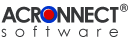 |
| ImageEngine 2.0 Dokumentation |
| 6. Einstellungen 6.7. Import 6.7.1. Importer Importer Liste: Die Liste zeigt alle verfügbaren QuickTime Importer mit Name, Typ und Status. Die Liste wird beim Starten der Adobe Acrobat Applikation initialisiert. Als Voreinstellung werden alle Importer aktiviert. Die Liste ermöglicht das Aktivieren oder Deaktivieren einzelner oder aller Importer. Unterordner: Wenn eingeschaltet, werden weiter Unterordner innerhalb der eingestellten Suchtiefe nach Bild-Dateien untersucht. Mehrfach-Bilder: es kann eingestellt werden, ob bei Mehrfach-Bildern (einige Bildformate, z.B. TIFF, können mehrere Bilder in einer Bilddatei enthalten) nur das erste oder alle Bilder importiert werden. 6.7.2. Kompression Um die Einstellungen für die Kompression vorzunehmen, ist die "Einstellungen…" Schaltfläche zu betätigen. Der Kompression-Dialog ermöglicht die separate Einstellungen für die Neuberechnung und Kompression jeweils für Graustufenbilder, Farbbilder und S/W-Bilder getrennt. Das Textfeld zeigt die aktuellen Einstellungen. 6.7.3. Dokument Piktogramme einbetten: Wenn diese Einstellung aktiviert ist, erzeugt ImageEngine automatisch die Piktogramme der Seiten und bettet diese in das PDF-Dokument ein. Lesezeichen Anlegen: Wenn diese Einstellung aktiviert ist, erzeugt ImageEngine Lesezeichen. Erzeugen: Es kann eingestellt werden, wie das PDF-Dokument erzeugt wird.
Der voreingestellte Ziel-Ordner ist der Desktop.
 |
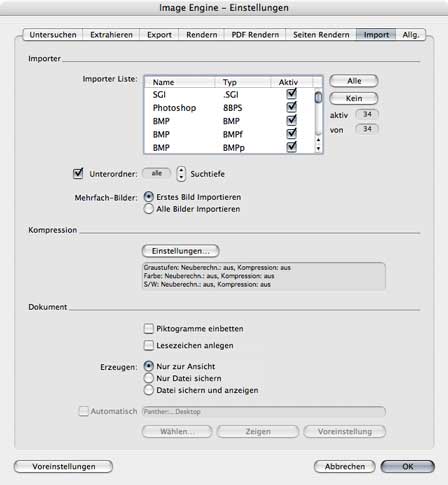 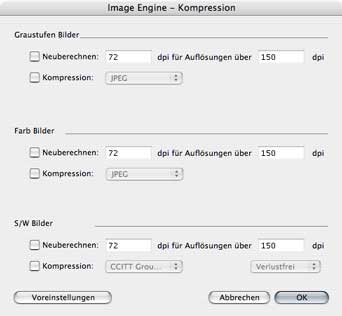 |